MDT 2013 Problem nach Deploy von Windows 10 mit Office 2019 Pro Plus
Hallo Leute,
Habe gestern auf einen Userer neuen Laptops Windows 10 Installiert dann Office 2019 Pro Plus und noch java und co.
Dann gecaptured und im MDT eine Task Sequence erstellt und in der Nacht Installiert.
So lief alles Problemlos auch die Wiindows und Office Keys wurden installiert aer wenn ich Office öffne egal welches Programm Ob Excel oder Word öffnet es sich wie in einer Zeitlupe und auch das schreiben wie wenn der PC 10 Jahre alt wär
Hat jemand eine Idee an was das Liegen könnte?
PS: Und wenn ich Office Deinstalliere und Manuell neu Installiere geht alles einwandfrei!
Vielen Dank schonmal im Vorhinein
Habe gestern auf einen Userer neuen Laptops Windows 10 Installiert dann Office 2019 Pro Plus und noch java und co.
Dann gecaptured und im MDT eine Task Sequence erstellt und in der Nacht Installiert.
So lief alles Problemlos auch die Wiindows und Office Keys wurden installiert aer wenn ich Office öffne egal welches Programm Ob Excel oder Word öffnet es sich wie in einer Zeitlupe und auch das schreiben wie wenn der PC 10 Jahre alt wär
Hat jemand eine Idee an was das Liegen könnte?
PS: Und wenn ich Office Deinstalliere und Manuell neu Installiere geht alles einwandfrei!
Vielen Dank schonmal im Vorhinein
Bitte markiere auch die Kommentare, die zur Lösung des Beitrags beigetragen haben
Content-ID: 619380
Url: https://administrator.de/forum/mdt-2013-problem-nach-deploy-von-windows-10-mit-office-2019-pro-plus-619380.html
Ausgedruckt am: 26.07.2025 um 10:07 Uhr
5 Kommentare
Neuester Kommentar
Hi,
hast du das Image im Auditmodus erstellt? Hast du noch etwas anderes gemacht außer die Installation von Office?
Ich persönlich packe nur das nötigste ins Image und installier den Rest über den MDT nach. Die zu installierende Software kannst du auch direkt in der Aufgabe hinterlegen.
Hier eine kleine Anleitung dazu:
1.
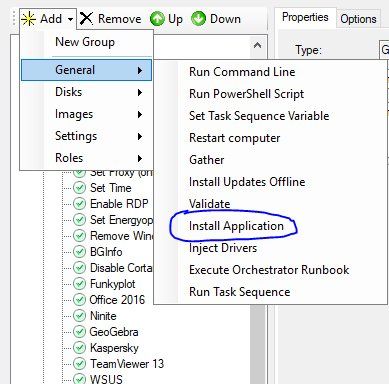 2.
2.
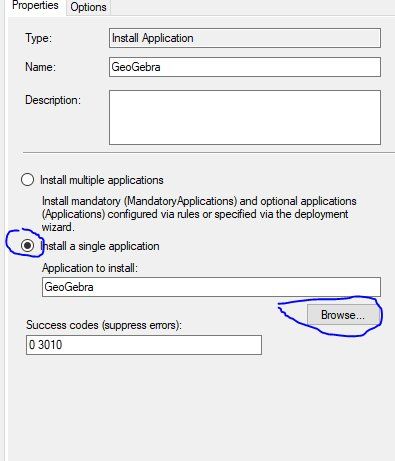 3.
3.
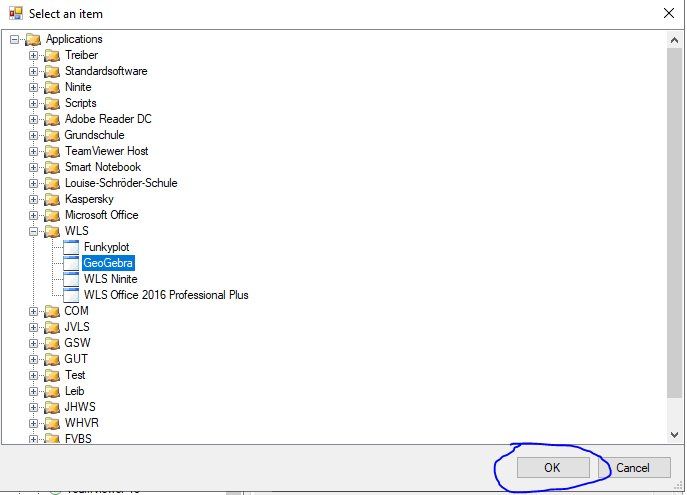 4.
4.
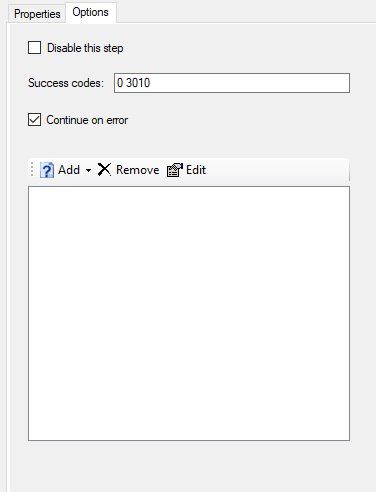
VG
hast du das Image im Auditmodus erstellt? Hast du noch etwas anderes gemacht außer die Installation von Office?
Ich persönlich packe nur das nötigste ins Image und installier den Rest über den MDT nach. Die zu installierende Software kannst du auch direkt in der Aufgabe hinterlegen.
Hier eine kleine Anleitung dazu:
1.
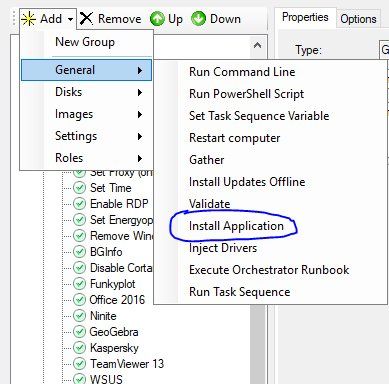
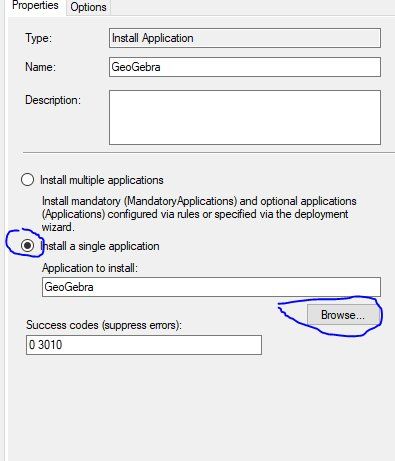
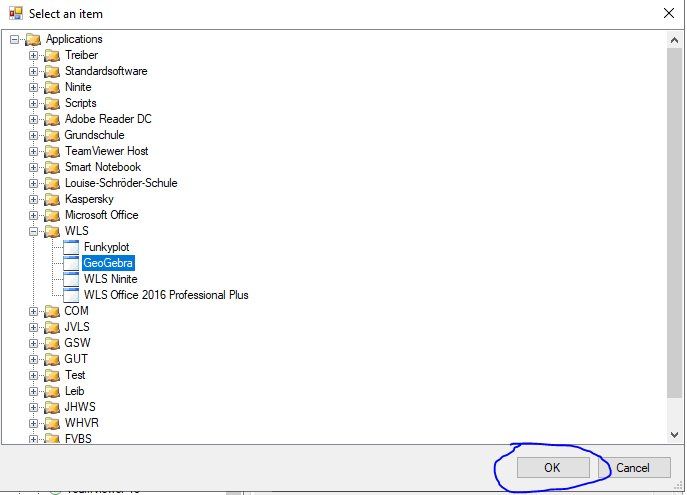
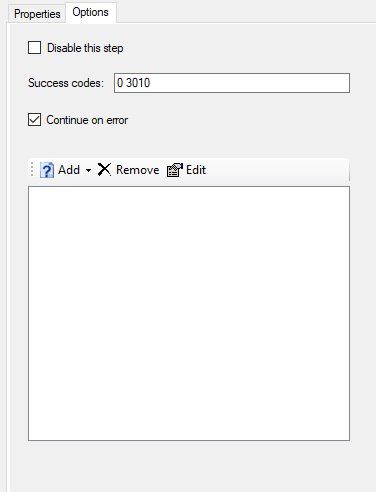
VG
Hi,
hier findest du eine Anleitung für die Bereitstellung von Office 2019 für die Installation über den MDT:
bdts.com.au/tips-and-resources/office-2019-in-mdt-image.html
Du solltest das neue Windows 10 Image aber im Audit Mode aufzeichnen. Alles andere ist gepfuscht.
VG und schönes Wochenende
hier findest du eine Anleitung für die Bereitstellung von Office 2019 für die Installation über den MDT:
bdts.com.au/tips-and-resources/office-2019-in-mdt-image.html
Du solltest das neue Windows 10 Image aber im Audit Mode aufzeichnen. Alles andere ist gepfuscht.
VG und schönes Wochenende
Hi,
der Audit Mode ist dafür da, um eine Windows Installation an die persönlichen Bedürfnisse anzupassen, ohne dass du bestimmte Benutzer einrichtest. In diesem Modus wird ein temporäres Administratorkonto genutzt, welches beim Sysprep Vorgang gelöscht wird.
So kommst in den Audit Mode:
Nach dem ersten Neustart nach der Windows Grundinstallation drückst du bei der Auswahl der Sprache STRG + Shift + F3. Dann startet der PC neu und du wirst automatisch als Administrator angemeldet.
Anschließend kannst du alles, bis auf Office, installieren und den Sysprepvorgang über den MDT Server starten. Ich hatte auch immer mal Probleme mit Office wenn ich es direkt im Image integriert habe. Sobald ich es nach der Installation des Grundimages über den MDT nachinstalliere, läuft alles einwandfrei.
VG
der Audit Mode ist dafür da, um eine Windows Installation an die persönlichen Bedürfnisse anzupassen, ohne dass du bestimmte Benutzer einrichtest. In diesem Modus wird ein temporäres Administratorkonto genutzt, welches beim Sysprep Vorgang gelöscht wird.
So kommst in den Audit Mode:
Nach dem ersten Neustart nach der Windows Grundinstallation drückst du bei der Auswahl der Sprache STRG + Shift + F3. Dann startet der PC neu und du wirst automatisch als Administrator angemeldet.
Anschließend kannst du alles, bis auf Office, installieren und den Sysprepvorgang über den MDT Server starten. Ich hatte auch immer mal Probleme mit Office wenn ich es direkt im Image integriert habe. Sobald ich es nach der Installation des Grundimages über den MDT nachinstalliere, läuft alles einwandfrei.
VG